IntelSSDとしては上位モデルとなるSSD510シリーズ。SATA3に対応し、エントリーモデルの320シリーズとは同じ容量でも結構な価格差がある。果たしてその実力はどの程度なのだろうか。
現品は以前のレビューで使用されたSSD320より一回り小さい箱で、若干付属品が簡略化されたタイプだが、それでもSATA6ケーブル、電源変換ケーブル、移行ソフトに変換マウンタ、そしてステッカーとドライブとしてはかなり充実している。
まずOSインストール前に別PCに接続し、定番のCDMでのスコアを計測してみたのが冒頭写真3枚目。
510のSATA3&SATA2接続のスコア。そして比較用としてローボルテージレビューで使用した「Intel SSD320 120GB」と、以前購入したSF-1222コントローラ搭載SSD「CSSD-SM60NS1Q」。そしてHGST製のHDDが2台…特にSATA3対応1プラッタモデルの「HDS721010DLE630」はシステム用としても有用なHDD陣営の最新兵器だ。
…とはいっても当たり前のように510の数字は高く、HDDや廉価SSDでは歯が立たない。正直320でも十二分に速いと思っていたが、さすが上位&SATA3対応モデルの名に偽り無し。
Windowsエクスペリエンスインデックスのディスクスコアも320の「7.6」に対して「7.8」とスコアアップ。
ただ一部項目…特にSATA2接続ではSSD320や2010年のSF-1222コントローラ搭載モデルの後塵を拝している部分もある。やはり510SSDを生かすにはSATA3接続がほしい所だ。
ついでにドライブ単体の消費電力も計測してみよう。ローボルテージレビューでの計測環境に準じて、ドライブのみACアダプタで電源供給し、CDMリードライト時・そしてアイドル値をワットモニターで計測する。
さすがに速い分消費電力は大きくなっているが、3.5インチHDDと比べれば全然低い。2.5インチHDDと比べると殆ど差が無い…というかライト時だけ見るとHDD以上なのだが、「読み書き自体の時間が少ない」「耐衝撃性に優れる」というメリットがあるのでノートでも安心だ。
SATA3非対応の機種や、バッテリーがシビアな小型ノートパソコンには320の方が向いていそうだが、Z68のようなSATA3環境を持っているなら是非「最高速」を目指してこちらをチョイスしておきたい。
何よりIntelSSDの功績は人柱感の拭えなかったSSDに「Intel」というブランド力で安心感を与えてくれた事だと思う。IntelSSDが「SSDが十分実用に耐えうるアイテムになってきた」という事を証明し、ひいては他社を含めたSSD市場の活性化が進んだと(個人的な意見だが)思っている。
特にこの320&510は定番と評されたモデルの後継だけにより成熟した「安心感」を感じる。SSDをより身近にした320、そしてより高速環境を手に入れられる510、速度を重視するかコストを重視するかで、どちらも甲乙付けがたい一品だろう。
一つ付け加えるなら「320でも十分に体感速度は速い」ので、SATA2環境しかないのなら320でも構わないだろう。510はSATA3環境でこそその本領を発揮する。
(但し320には確率が低いものの「8MB病」と呼ばれる爆弾が眠っている為「現状特に不都合報告がない」のも510を選ぶ理由の一つにもなるかもしれない)
え…前回のマザー編でSSD320搭載したローボルテージマシンにOS起動速度負けてただろって?
いやあれは何かの間違いというか「マザーボード自体の起動速度」に落とし穴があった訳で…いやホント、昔のPCに比べれば全然速いんですって!
判りました。どれだけ速いのか、実証してみせましょう。SSD、特にこの510の起動速度は圧倒的だということを!
計測方法は単純明快。「電源スイッチを押した瞬間」から「デスクトップのアイコンが表示される」まで。測定のために条件そろえたりとかは一切していない。本当にありのまま一発計測、電源ボタンを押した瞬間からデスクトップ画面表示までの時間をストップウォッチで計測するのみ!
まあ環境が統一されていない起動速度比較の意味なんて殆ど無いのだが、やってみたくなったんだから仕方ない!
※尚、XPに関してはデスクトップ表示後も暫く常駐ソフトの起動が入るPCが殆どなので、体感的な起動時間に関しては今回の計測表記より長くなる。
参戦するPCは以下の10台だ!
最後の1台は何しにきたんだって感じだけど気にしてはいけない。注目はロースペックながらSF-1200コントローラー搭載SSDと起動速度で有利なWin7 32bitを搭載したネットブック「Lesance VN-ななみN1」、そして10年前のスペックながらSSDで体感速度を高めたVAIO PCV-FX55V/BPか。
HDD組はOSの状態がよくなかったり、ロースペックだったりするものが多いのだが、比較的健闘しそうなのは満身創痍の状態からHDDとCPUとモニタを交換し復活したLaVie L LL750/GD辺りか。
どうですこのSSD組(項目名ピンク)の圧倒的速度!特に510の「OS起動時間」に注目して頂きたい。ロゴ表示から僅か10秒でWindows7 64bitを起動しているのだ。そして起動速度以外の体感速度もやはり高く…って
一番下のMe空気読めええええええええええええええええええええ
さて、どんなSSDにも言えることだが、2.5インチサイズなので3.5インチ前提のATXケースだと装着できない事が多い。今回使用したケースは後ほど細かく紹介するがAntecのP183。SSD対応を謡っており、上部HDDマウンタのトレーには2.5インチドライブ用の穴が設けられているのだが…
しかしここでトラップ発動。P183はドライブの振動を吸収する為にゴム部品を穴に挟んで専用の長ネジで固定するのだが、そのネジが※インチネジなのだ。当然SSDの底面穴はミリネジ用。穴はゴム部品用に大きいので普通の短いネジでは固定できない。
ありがたい事に前回のSSD320に続き今回の510も変換マウンタが付属している。単品でマウンタを買うと案外高いのでこれはありがたい。
更に今度はドライブマウンタボックスに合体。
SSD1個にデンドロビウム級のマウントパーツがくっついている気がするがまあいい。変換マウンタ付属で非対応ケースも安心のIntelSSD!!
※追記:後ほど入手したAntec P183用ネジセットにはSSD用の専用ミリネジが付属していた。私のP183は純粋な新品ではないので、たまたまこの個体のネジが不足していた可能性がある。
さて、2700Kプレミアムレビュー総決算として、実際の組み立てと構成はここで紹介させてもらおう。私は毎度コスト重視でパーツの流用が多い事はご了承頂きたい。
ちなみに私は大抵マザーにCPU→メモリ→クーラー→フロントパネルピンを装着した後にケースにマザーを突っ込むカタチだ。
ケースは先ほど軽く触れた通りAntec P183。私らしからぬ正統派ケースだが、USB3.0非対応の旧モデルを引っ張り出してきた。静音性を重視しながら、電源下方配置・2段構造・裏配線などの特徴をもち、冷却性にも配慮された定番ケースの一つ。
通常状態では背面と天板に排気用12cmファンを持つが、両方とも光るAntec「TriCool BlueLED」に換装(回転数切り替えスイッチも同形状なのでそのまま装着可能)、またフロントにはAinex「OMEGA TYPHOON CFZ-120GR」(福袋産)を2個装着した。
これらは回転数が高いのでファンコントローラ「Thermaltake Hardcano 12SE」で制御する。
電源ユニットはケースにあわせてAntec製550W 80Plusブロンズ認証電源「TP-550AP」を使用する。550Wの容量は控えめに見えるかもしれないがCPU編で計測した2700Kの消費電力を見ても定格動作ならこれ以上の容量は要らないと判断し流用した。
P183は裏配線が可能なのだが、裏配線をしようとするとマザー用補助電源コネクタの長さが足りない。さすがに電源下方配置&裏配線のコンボはケーブル長もシビアになってしまうようだ。延長ケーブルを別途用意する事になった。
SSDの装着は先述の通り。120GBのSSDはシステム用としては十分な容量だが、さすがにそれだけでは厳しいものがある。なのでデータ・作業用ドライブとして500GBHDD2台(HGST HDP725050GLA360&Seagate Barracuda 7200.12)を搭載した。不ぞろい&旧モデルなのは流用品だから。
CPUクーラーはリテールでも良いのだが、以前655K用に購入した(が忍者がメインPCから回されて結局余った)廉価クーラー「Xigmatek LokiSD963」を使用。
9cmクラスの廉価なサイドフロークーラーだが、定格動作ならこれでも余裕を持って冷却できるだろう。更にデッドストック臭がバリバリのAinex「CFX-90F」を追加し、デュアルファン構成とした。
メモリは元々DZ68DBを想定していたのでDDR3-1333を用意していたのだが、せっかく1600対応マザーになったのでメインPCから剥ぎ取った低電圧1600駆動メモリ「G.Skill F3-12800CL9D-8GBSR2」を4枚挿しする。
マザーとメモリがXMPに対応しているので、自動で設定する事もできる。しかしこのメモリ、2枚だとXMPスペック通り1.25Vで駆動するのだが、4枚挿しにすると若干電圧を上げないと不安定になってしまう。メモリ付属マニュアル通り自分で設定を確認した方が確実だろう。
ちなみにZ68 Pro3-M+Xeon E3-1260Lでも4枚挿し時同様の現象が起きたので今回の環境に限った事ではなさそうだ。今回は余裕を持って1.3V駆動としたが、それでも一般的なDDR3の1.5Vに比べると低い。
そしてあまり使用頻度は多くないのだがOSやソフトインストールの為に光学ドライブを装着する。
元々アテにしていた故障PC抜き取り品のSATA光学ドライブが不調だったので、急遽変換基盤(OWL-PCB04)経由でATAPIの2004年製光学ドライブ「PLEXTOR PX-716A/JP」を搭載した。幸いOSインストール等で問題は発生しなかったが、たまにDVDROMの読み込みがつっかえる。現在光学ドライブは2000円で購入できるのでそれくらい買えよと。
これで一通り主要パーツは揃ったわけだが、より使いやすくする為に拡張カードやベイアクセサリを装着していこう。まずは拡張カード。PCIex用のUSB3.0カードを最上段のPCIexスロットに装着。
次の段のPCIexスロットには、あえてCPU編でHD3000に肉薄されていたMSI N220GT-MD1G LP(GeForceGT220)を搭載。
あまり意味が無いようにも思えるが、1GBのビデオメモリは魅力的だ。また、ある事を試す為に装着しているので後ほど紹介したい。
VGA直下のPCIexスロットはマザー側で停止されているのでスルー。そしてPCIスロットにはUSBが足りない気がしたのでUSB2.0カードを装着。
2本目のPCIexスロットもヘタなカードを挿すとVGAが8xモードになってしまうので空けておく。そしてその下のPCIスロットにはUSBが足りない気がしたのでUSB2.0カード。
最後にUSBが足りない気がしたのでUSB2.0カード…と思ったらPCIスロットが2本しかなかった。DZ68DB用にせっかく3色揃えたのに惜しいところだ。
仕方ないので2ポート少なくなるが、最下段のPCIexスロットにUSB3.0カードを装着した。
こうして背面にはUSB3.0*6ポート、USB2.0*14ポートの計20ポートとなった。
それではフロントパネルを埋めていこう。ケース自体のフロントインターフェイスはUSB2.0ポートが2つとeSATAが1つ。一般的な構成であるが、少々USBが足りない気がする。
そこで3.5インチオープンベイにはUSB2.0ポートを増設しつつマザーのIEEE1394ピンヘッダを生かせる「Ainex HUB-02(の旧品番AK-ICR-08)」を装着した。以前は3.5インチオープンベイといえばFDDの指定席だったが、今やポート自体が省かれてしまっているのは時代の流れか。
5インチベイは4段あり、最上段には光学ドライブ、そして2段目にはファンコントローラが装着済み。
HUB-02でIEEE1394とeSATA、そしてUSBポートを増設したが、USB3.0が無い。
そこでUSB3.0ポート2つをフロントに出せるCVS ED-UB-IN7を装着…といきたいがこちらも3.5インチベイ用。5インチベイに装着する為にずいぶん都合のいいタイミングで頂いたSilverStone製変換マウンタFP55を使う。
USB3.0は背面から引き出すタイプだが、マザー付属のUSB3.0ブラケットを内部のスペースに放り込み、強引に内部配線化を行った。見ての通り4ポートハブ+1のUSB2.0も内蔵しているので足りない気がしたUSBポートを更に補える。
また、USBポートが足りない気がしたので、4段目の5インチベイにはAINEX HUB-03を装着。
内部ピンヘッダは既に使い切っているのでPCIのUSB2.0カードから1ポート分を引き出している。
USBカードの仕様上、背面のUSBポートが1つ犠牲になるが、その代わりにフロントのUSBポートを更に13ポート増やす事に成功した。
これによりフロントにUSB3.0*2、USB2.0*25ポートの計27ポート、PC全体では47ポート(但し背面1ポート使用不能)のUSBを備えた事になる。
さてインターフェイスデバイスに関しても触れておこう。今回のマザーは残念ながらPS2ポートを持たないので、DSP版Windows 7 Ultimate付属のキーボードを使用する。
OS付属のタッチマウスは別PCで使用したら気に入ってしまったので、急遽キーボードにあうカラーのマウス「すーぱーそに子USBマウス」を用意した。
またマウスパッドも快適な操作には必須なので欠かせない。ENERMAX(のファンについてきたおまけの)のマウスパッドを使用する。
こうして無事最終構成で動き出した。組立中は何が起きるか判らないのできちんと動くまではサイドパネルを開けっ放しにしていた。
このP183の場合特にサイドパネルを閉じることでより空気の流れが作られるので、動作確認をしたら早々に閉めるのが良いだろう。
P183はフロントドアとサイドパネルを閉めるとまったくパーツが見えなくなるケース。組立完了後はフラットで飽きの来ないデザインだ。ただ光り物が目立たない事だけが残念だが、フロントのUSBポートをホコリから守れるので今回は好都合だろう。
今回のレビュー品となった2700K・SSD510・ASUS Z68マザーの絶対的性能が高く、私がケチった流用パーツ軍団を補って余りある性能だ。メモリだけは真面目な金のかけ方をしたが。
電源も流用ですませられる程度の消費電力でこの性能は恐ろしいとしか言いようが無い。大量の拡張カードやUSBポートを備え、HDDを2台搭載したのにアイドルは80W代と以前使用していたCore2Duoマシンと大差ない。もちろん負荷時は相応の消費電力になるが、それでもこの550W電源で余裕がある。
VGAが貧弱な点を除けば殆ど隙の無い性能だろう。
…そう、なんで2700K編でHD3000と大差なかったGT220をわざわざ搭載したのか、最後にそこだけ触れておこう。
私は普段デュアルモニタ環境でPCを使っている。慣れるとなかなか便利なものだ。
HD3000とGT220はそれぞれ単体でデュアル出力する能力を持っているので…
…すみません、さすがに横4連はカーソルが迷子になります。冗談です。
しかしコレ、Virtuという小技を使用しなくてもIntelQSVとグラフィックボードを活用できるというメリットが出るのだ。別に4画面は必要ない。VGAと内蔵グラフィックに1つ以上のモニタを接続し、UEFIの「IGP Multi Monitor」を有効にするだけでOKだ。Virtuの設定は必要ないからむしろ判りやすい。
こうすればプライマリモニタでネットゲームをやりつつセカンダリではQSVを利用した動画エンコード、いや更に別の動画を見ることさえ2700Kの性能なら可能なのだ。
ただココまでくると人間の操作の方が追いつかない気がしてならない…PCは進化しても、私の脳みそはまるで進化してくれないのだ。
今回のレビュー品である「i7 2700K」「P8Z68-V PRO/GEN3」そしてこの「SSD510 120GB」。どれもこれ以上の環境を狙えば値段が跳ね上がるクラスだけに、「一般ユーザーの選択肢」という範疇なら最高クラスの製品。常識的な範疇の予算に収めつつ、高性能を狙うなら両手を上げてお勧めできるパーツ達なのは間違いありません。
普段省電力CPUや変わり種orベーシックマザー、ジャンクパーツばかり使っていて、「高機能な定番品」を中々買わない私に、この隙の無い3点セットを触る機会を提供してくれたZigsow運営局様と関係各社様には感謝が尽きません。恐らくこのレビューが無ければ触る事さえなかったであろう3点なのですから。
本音を言えば最初「こんな優等生なパーツ達、私なんぞが書く事あるのだろうか」と思っていたのですが「優等生」だからこその楽しみを再確認できました。
例えば同じパーツを使う人との情報交換や性能比較、優等生のPCがあるからこそ際立つ手持ちの「変な」パーツ達、そしてあえてこの隙の無いパーツ達をベースに自分色の「無駄だらけ」のパソコンを作る優越感等、私の変態的な要求にもすっかりこたえてくれた訳です。
最後になりましたがZigsow運営局様と関係各社様、そしてこの「あまりに長く」募集要項の”簡潔に”を無視した「無駄だらけの」レビュー(?)をお読みいただいた皆様に感謝をさせていただいて、この「2700K速攻レビュー」の筆…ならぬななみちゃんキーボードを置かせて頂きます。
本当にありがとうございました。


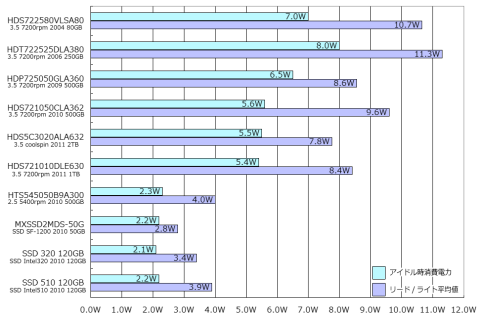


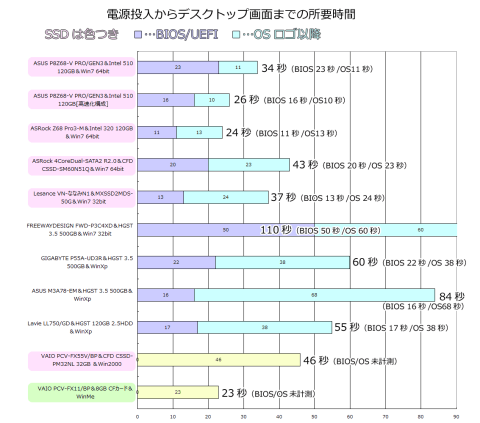














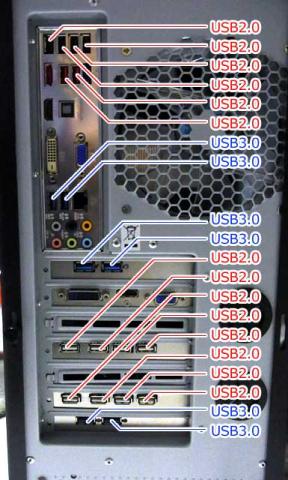









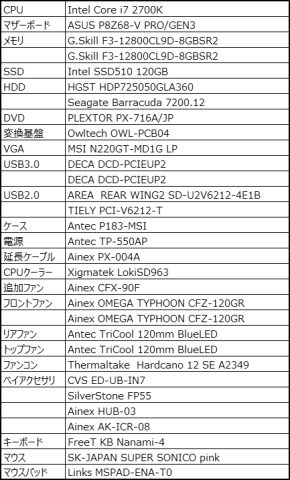



わんこさん
2011/12/16
下小川さん
2011/12/16
daiyanさん
2011/12/16
Vossさん
2011/12/16
makihibikiさん
2011/12/16
期待に応えてくれる、このスピリッツ!最高!!!
harmankardonさん
2011/12/16
お見事です.
ふじしろ♪さん
2011/12/16
(下小川さんちに行く予定はありませんが…)
下小川さん
2011/12/16
ちなみにAinexの13ポートハブは上海問屋で同等品がちょっと安く売ってるようですね。
セルフパワーなので充電もまかせろー!そのうちUSB給電のために電源容量増やすハメになるかもしれません(オイ
ちなみにデバイスマネージャはこんなんなりました。
…とオチありどころか全てがオチというかネタみたいになってしまいました。やりたい事やらかしたんで満足です。
退会したユーザーさん
2011/12/17
次は、ハブも使いまくろう!
頑張ってハブ含め1000ポートぐらい目指しましょう!
下小川さん
2011/12/17
既にこの47ポートの時点で部屋のUSB機器の数超えちゃってる気がしますが!
既にフロントポートはハブだらけとはいえ背面はコントローラ直結なんですよね…ゴクリ。
ただ確か「USB機器の限界数」ってのが規格上一応あったはず!
R-O-G-Eさん
2011/12/17
SSDのレビューのはずが、
もはやUSBのレビューみたいになってますねw
ともあれレビューお疲れ様でした。
ねおさん
2011/12/17
まだ足りないんじゃね?
下小川さん
2011/12/18
ちなみに内部ピンヘッダがたりません!まだたりないのに!(え
当初の予定のDZ68DBならPCIスロットが3本でUSB2.0内部ヘッダが8ポート分あったんですよね。
daiyanさん
2012/01/07
給電しか出来ないらしいけどwwwww
下小川さん
2012/01/07
しかし15000円でHUB-03or上海問屋の同等品買うと6個いけるんで6*13で78ポート!実は良い勝負!?
退会したユーザーさん
2012/02/17
こんなの初めて見ましたw
自作の記事おもしろいです♪
下小川さん
2012/02/18
いやほんと、13ポートUSBハブの存在知った時からいつかはやりたいネタだったんでw
makibisiさん
2012/02/19
クアッドモニター・・・圧巻です。www
下小川さん
2012/02/19
あと写真の4モニタ、置き場所や高さが離れているので実用性はまるでありません!